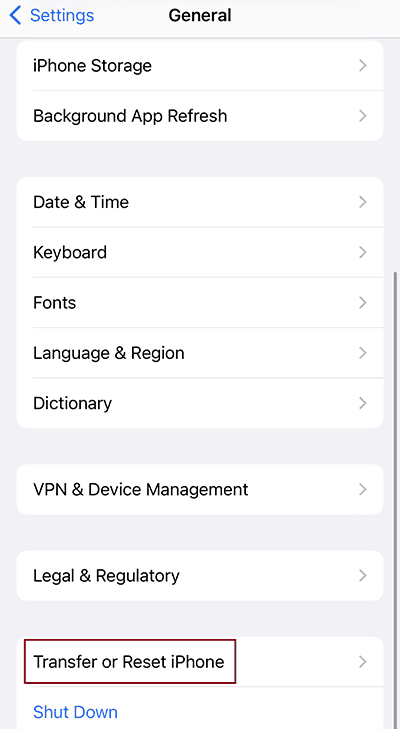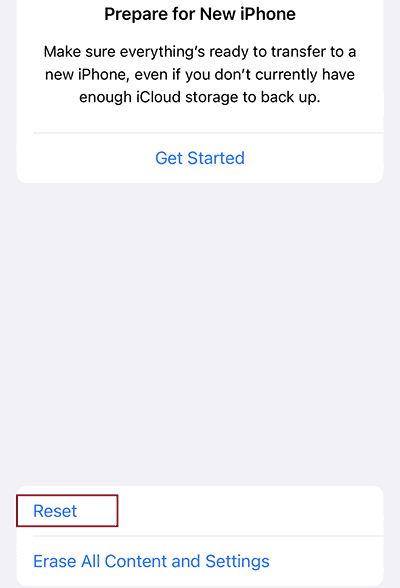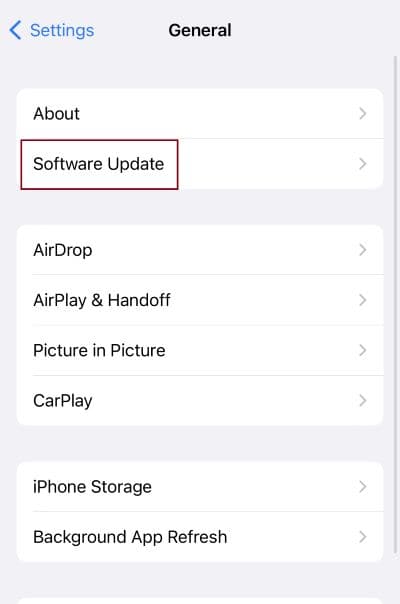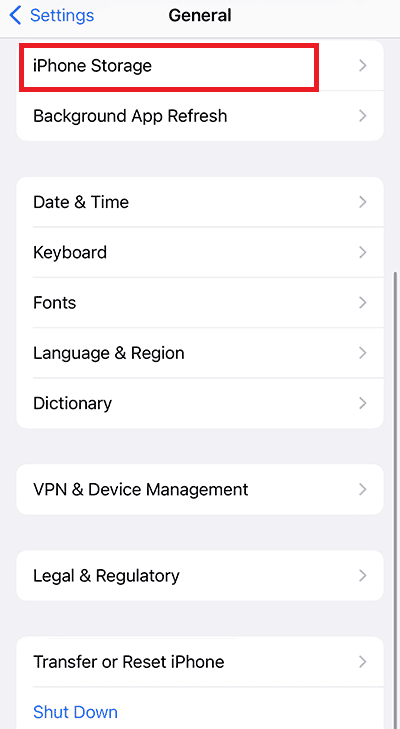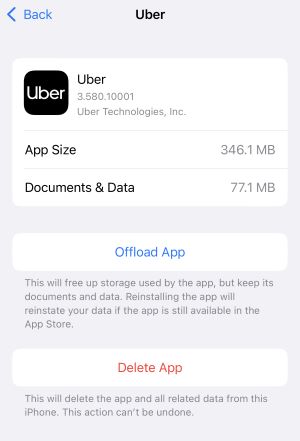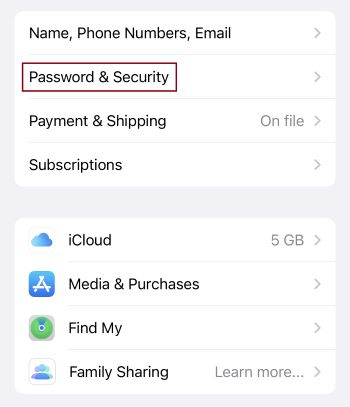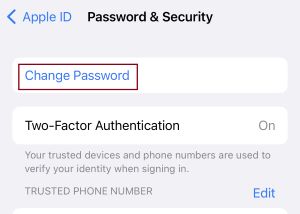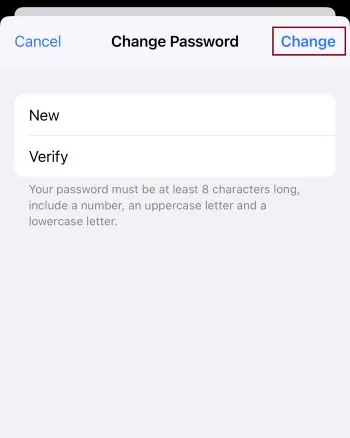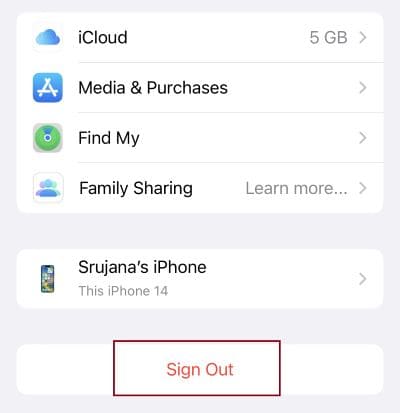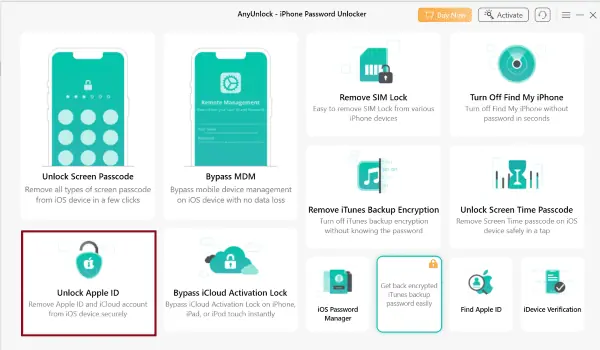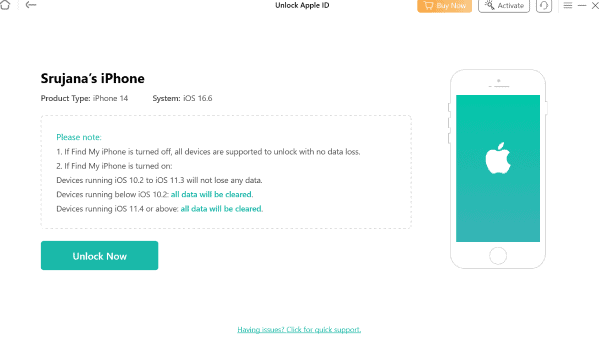iPhone 또는 iPad에서 계속 비밀번호를 묻는 문제를 해결하는 방법
6 분. 읽다
에 업데이트 됨
공개 페이지를 읽고 MSPoweruser가 편집팀을 유지하는 데 어떻게 도움을 줄 수 있는지 알아보세요. 자세히 보기
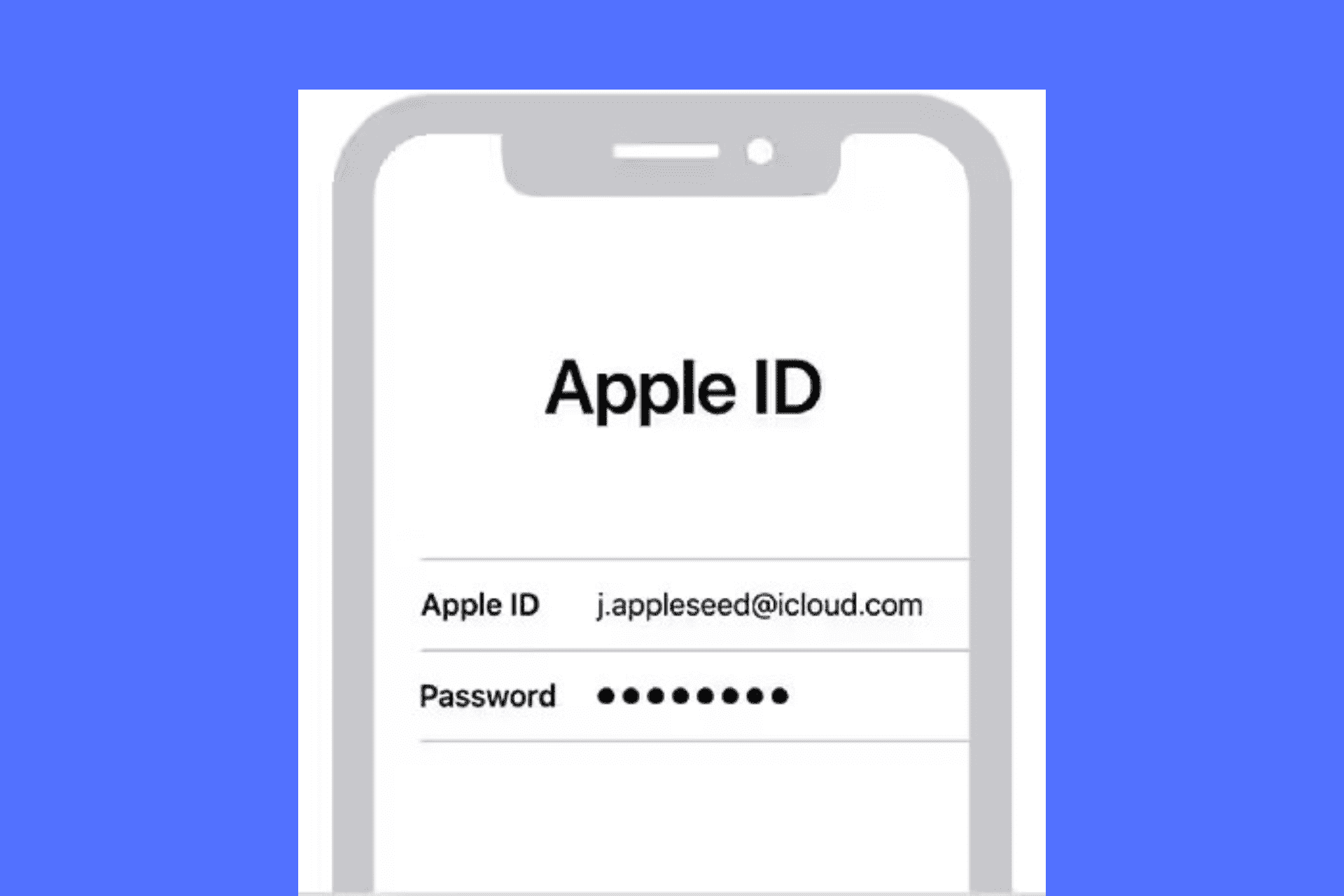
기본적인 작업을 위해 iPhone 또는 iPad 비밀번호를 입력하는 것이 지겹나요? 그리고 상황을 더욱 실망스럽게 만드는 것은 올바른 항목을 입력했음에도 불구하고 계속해서 요청하는 경우가 있습니다.
하지만 이번에는 운이 좋았습니다. 실제로 작동하는 문제를 찾기 위해 이 문제에 대해 권장되는 다양한 수정 방법을 시도해 보았습니다. Apple 지원, Reddit 및 온라인 가이드를 참조했습니다.
아래에서는 iPhone 또는 iPad에서 계속 비밀번호를 요청할 때 도움이 되는 입증된 7가지 솔루션을 찾을 수 있습니다. 하지만 그 전에, 애초에 이런 문제가 발생하는 이유를 이해해 봅시다.
iPhone/iPad에서 계속 비밀번호를 묻는 이유는 무엇입니까?
iPhone 또는 iPad에서 계속 비밀번호를 요구하는 경우 다음과 같은 이유가 있을 수 있습니다.
내 iPhone에서 내 Apple ID 비밀번호를 계속 묻는 이유는 무엇입니까?
- iOS 업데이트를 무시하면 인증과 관련된 임의의 문제와 결함이 발생할 수 있습니다.
- 최근 웹에서 비밀번호를 변경했지만 iPhone에서는 업데이트하지 않았습니다.
- 인터넷이 끊어졌을 때 iPhone에서 온라인 콘텐츠에 액세스하려고 하면 암호를 묻는 메시지가 반복적으로 나타날 수 있습니다.
- 자동 업데이트나 백그라운드에서 실행되는 업데이트로 인해 이 문제가 발생할 수 있습니다.
내 iPad에서 내 Apple ID 비밀번호를 계속 묻는 이유는 무엇입니까?
- 귀하의 변경 사항 iCloud에 계정 설정 또는 iCloud 비밀번호로 인해 iPad에서 메시지가 반복적으로 표시될 수 있습니다.
- 자동 업데이트가 백그라운드에서 실행 중일 수 있으며 계속 진행하려면 인증을 요청합니다.
- 아직도 이전 iPad OS 버전을 사용하고 계십니까? 그렇다면 비밀번호 프롬프트가 짜증스러울 수 있습니다.
- 실패한 업데이트 또는 설치는 중단된 부분부터 다시 시작하기 위해 계속 인증을 요청합니다.
우리는 어떻게 다음과 같은 수정 사항을 생각해 냈습니까?
iPhone 14를 사용하다가 이런 문제가 발생했습니다. 예상치 못한 팝업이 떴습니다. Apple ID 암호. 기술적 결함인줄 알고 비밀번호를 입력했는데 팝업이 계속해서 귀찮더라구요.
그래서 저는 포럼과 가이드에서 솔루션을 찾기 시작했고 많은 수정 사항을 시도했습니다. 많은 사용자가 Wi-Fi 및 비밀번호 재설정을 권장했는데, 매우 간단함에도 불구하고 효과가 있었습니다. 그러나 일부 팁은 전혀 작동하지 않았습니다.
그래도 나는 누구나 할 수 있는 간단한 방법에 중점을 두고 진행 상황을 스크린샷으로 문서화했습니다. 결국 문제 해결에 도움이 되는 7가지 수정 사항을 찾았습니다.
iPhone 및/또는 iPad에서 비밀번호를 계속 묻는 문제를 쉽게 해결하는 방법은 무엇입니까?
기본적인 수정부터 시작해 문제가 해결될 때까지 고급 수정으로 넘어가겠습니다.
수정 1: 네트워크 설정 재설정
iOS 문제 해결을 직업으로 삼는 사람으로서 저는 사용자들이 안정적인 Wi-Fi 연결이 얼마나 중요한지 종종 잊어버린다는 사실을 깨달았습니다. 대신, 그들은 iPhone이나 iPad에서 계속해서 비밀번호를 요구할 때 더 복잡한 이유를 찾습니다.
따라서 먼저 네트워크 설정을 재설정하여 문제가 해결되는지 확인해야 합니다.
1 단계 : 엽니다 설정 가서 일반 .
2 단계 : 아래로 스크롤하여 "iPhone 전송 또는 재설정".
3 단계 : 다시 “를 탭하세요.다시 쓰기".
4 단계 : 이제 '네트워크 설정 재설정”를 누르고 비밀번호를 입력하세요.
그러면 네트워크 설정이 재설정됩니다. 이제 iPhone을 연결하거나 iPad 인터넷에 연결하여 계속 비밀번호를 묻는지 확인하세요.
수정 2: iOS 버전 업데이트
아직 최신 iOS 업데이트를 받지 않은 경우 최신 iOS 업데이트를 받는 방법은 다음과 같습니다.
1 단계 : 설정 앱을 열고 다음으로 이동하세요. 일반 .
2 단계 : '소프트웨어 업데이트”를 클릭하여 사용 가능한 항목을 확인하세요.
3 단계 : "클릭다운로드 및 설치”을 클릭하여 최신 버전의 iOS를 다운로드하세요.
3 수정: iPhone 또는 iPad를 강제로 다시 시작하십시오.
1 단계 : 장치의 볼륨 높이기 버튼을 눌렀다가 빠르게 놓습니다.
2 단계 : 볼륨 낮추기 버튼으로도 동일한 작업을 수행합니다.
3 단계 : 이제 종료 버튼을 길게 누르세요. 파워 슬라이더가 나타날 때까지 화면에.
4 단계 : 가상 전원 버튼을 오른쪽으로 밉니다.
5 단계 : 이제 길게 누르면 장치가 켜집니다.
강제 재시작이 완료되었으며 이제부터 장치에서 비밀번호를 계속 묻지 않습니다.
4 수정: 대기 중인 앱 삭제
iPhone/iPad에서 앱을 업데이트하거나 설치하지 못하면 홈 화면에 앱이 대기 중인 것으로 나타납니다. 이러한 앱은 반복적으로 비밀번호를 요청하고 업데이트하지 못하는 루프에 빠질 수 있습니다.
삭제하는 방법은 다음과 같습니다.
1 단계 : 설정을 열고 다음으로 이동하세요. 일반 ,를 클릭하십시오 iPhone 저장소.
2 단계 : 아래로 스크롤하여 삭제하려는 앱을 탭합니다.
3 단계 : '앱 삭제”을 눌러 기기에서 앱을 영구적으로 삭제하세요.
iPhone 또는 iPad에서 계속 비밀번호를 묻는 경우 대부분의 경우 이 방법으로 문제가 해결됩니다. 그러나 여전히 운이 좋지 않다면 아래 방법을 시도해 보십시오.
수정 5: Apple ID 비밀번호 재설정
1 단계 : 설정을 열고 이름을 탭하세요.
2 단계 : "클릭비밀번호 및 보안".
3 단계 : '비밀번호를 변경".
4 단계 : 계속하려면 비밀번호를 입력하세요.
5 단계 : 새 비밀번호를 입력하고 '를 누르세요.변화"오른쪽 상단 모서리에.
6 단계 : 이제 업데이트된 비밀번호로 기기에 로그인하세요.
수정 6: Apple ID 계정에서 로그아웃하고 다시 로그인
1 단계 : 설정으로 이동하여 이름을 탭하세요.
2 단계 : 아래로 스크롤하여 "로그아웃".
3 단계 : Apple ID 비밀번호를 입력하고 '를 탭하세요.끄기".
4 단계 : 다시 같은 페이지로 이동하여 다음을 클릭하십시오. 로그인 지금.
5 단계 : 다시 로그인하려면 Apple ID와 비밀번호를 입력하세요.
내 경험에 따르면, 이 간단한 스위치 끄기/켜기 방법은 대개 갑자기 놀라운 일을 해냅니다.
수정 7: AnyUnlock 도구 사용
위의 수정 사항에도 불구하고 iPhone 또는 iPad에서 계속 비밀번호를 묻는 경우 전문 도구를 사용해야 할 때입니다. 그러나 아무 소프트웨어나 가능하지는 않습니다. 온라인 가이드에서 권장되는 많은 솔루션을 시도했지만 AnyUnlock이 실제로 작동했습니다.
비밀번호 없이 Apple ID를 재설정하여 문제가 즉시 해결되었습니다. 가장 중요한 점은 완전히 무료이기 때문에 시도해 보는 데 비용이 전혀 들지 않는다는 것입니다.
사용 방법에 대한 간단한 요약은 다음과 같습니다.
1 단계 : 다운로드 모든 잠금 해제 귀하의 PC에.
2 단계 : 응용프로그램을 실행하고 다음을 클릭하세요. Apple ID 잠금 해제.
3 단계 : '지금 잠금 해제iPhone 이름이 화면에 나타나면 '버튼을 누르세요.
4 단계 : 이제 Apple ID가 자동으로 제거됩니다. 장치가 다시 시작될 때까지 기다리십시오.
결론
이제 iPhone이나 iPad에서 계속해서 비밀번호를 묻는 경우 어떻게 해야 하는지 알게 되었습니다! 이러한 수정 사항은 대부분 몇 분밖에 걸리지 않습니다.
다른 모든 방법이 실패하면 의지할 수 있습니다. Apple의 고객 지원 도와주기 위해. 추가 정보나 팁이 있으면 아래 댓글을 통해 자유롭게 공유해 주세요.